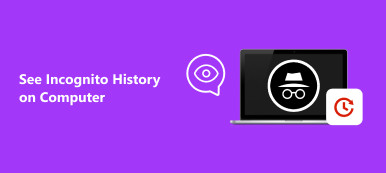Je to velký problém, že ztráta důležitých souborů v různých situacích, jako je náhodná smazání, neúmyslný formát, poškození systému, útoky virů a další. To je důvod, proč někteří lidé se ptají, zda Recover My Files stojí za to použít na sociálních médiích a fórech.
Obecně řečeno, existují šance na obnovu ztracených dat, i když je trvale odstraníte z pevného disku. Je to proto, že operační systémy jen označují místo jako volné, ale opravdu neodstraňují obsah z pevného disku.
Ve většině případů může správný nástroj pro obnovu dat snadno načíst vaše soubory. Naopak, data mohou být navždy pryč.
V tomto příspěvku se můžete naučit Recover My Files úplně a získat další možnosti obnovení souborů.
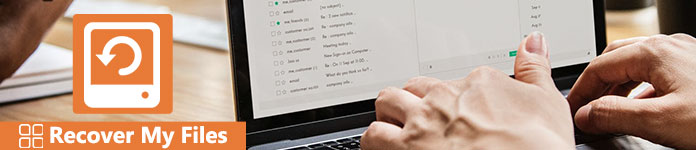
Část 1: Přehled obnovení souborů
Featuers z obnovit mé soubory
GetData Recover Moje soubory poskytuje populární způsob, jak obnovit data z externího pevného disku a interní úložiště. Mezi hlavní funkce patří:
1. Mohla zvládnout obnovu souborů na místním pevném disku, digitálním fotoaparátu, USB flash disku, disketě a jiném vyměnitelném médiu.
2. Tato aplikace na obnovu dat podporuje širší škálu formátů souborů, jako jsou dokumenty, fotografie, videa, hudba a e-mail.
3. Pokud soubory trvale odstraníte náhodou, mohli byste je všechny vrátit rychle, i když nejsou v koši.
4. Obnovte mé data z pevných disků RAW a soubory souborů NTFS, FAT (12 / 16 / 32), exFAT, HFS a HFS +.
5. Uživatelé mohou prohlížet obnovitelné soubory a rozhodnout se, zda mají obnovit všechny soubory nebo některé.
6. Míra obnovení pro havárii pevného disku, chyby při rozdělení a další situace jsou poměrně vysoké.
Nevýhody
1. Cena Recover My Files je expanzivní, počínaje $ 69.95.
2. Po naformátování pevného disku již není možné obnovit data.
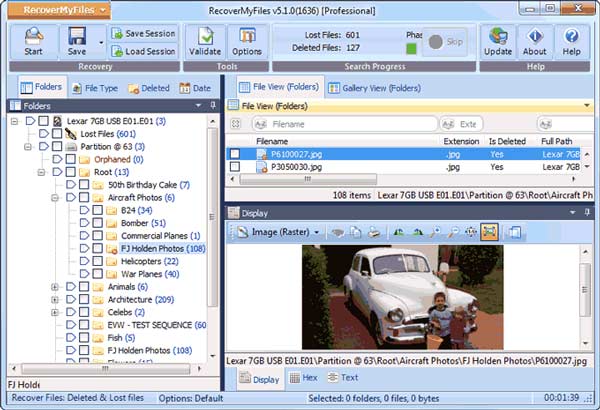
Jak stáhnout obnovit soubory
Obnovit mé soubory nabízí tři plány, standardní verzi ($ 69.95), profesionální verzi ($ 99.95) a verzi Technician ($ 349.95). Můžete si je zdarma stáhnout zde.
| Site | Odkaz |
|---|---|
| Recovermyfiles | https://recover-my-files.en.softonic.com |
| Softonic | https://recover-my-files.en.softonic.com |
| Uptodown | https://recover-my-files.en.uptodown.com/windows |
| GetData | http://www.getdata.com/ |
| FileHIppo | https://filehippo.com/download_recover-my-files-32/ |
Část 2. Nejlepší alternativa k obnovení souborů
Jak můžete vidět, obnovit mé soubory je jedním z nejlepších software pro obnovu dat. Ale pokud hledáte nákladově efektivní alternativu, doporučujeme Apeaksoft Obnova dat. Je to nejlepší řešení pro obnovu dat s mnoha výkonnými funkcemi, jako jsou:

4,000,000 + Stahování
Obnovení souborů počítačového systému bez ztráty v systému Windows 10 / 8 / 7.
Obnovte data kvůli nehodě na disku, přerozdělení, reinstalování systému atd.
Obnovte data i v případě, že jste nevytvořili záložní soubor.
Získejte data přímo z počítače Lenovo bez vytvoření zálohy.
Jako příklad používáme videa, které vám ukážou, jak mohu obnovit data pomocí programu Obnova dat.
Krok 1 Naskenujte celý pevný disk a vyhledejte odstraněná data
Stáhněte a nainstalujte nejnovější verzi programu Obnova dat v počítači. Pokud obnovíme data na externím pevném disku, musíte je připojit také k počítači.
Když zjistíte, že důležitá videa zmizela, spusťte nejlepší software pro obnovu digitálních dat. Nejprve vyhledejte oblast datového typu na domovském rozhraní a vyberte, co chcete obnovit, například „Video“.
Pak přejděte do oblasti umístění a vyberte místo, kde jsou původní soubory uloženy, včetně lokálního disku a vyměnitelné jednotky. Jakmile stisknete tlačítko Skenování, obnoví se automaticky obnovení dat.

Krok 2 Náhled fotografií před obnovením mých dat
Když se po skenování objeví okno s výsledky, uživatelé si mohou před obnovením mých souborů zobrazit náhled videí. Například v levém sloupci přejděte na kartu „Video“, v pravém podokně se zobrazí několik složek s názvem AVI, MOV, MP4, 3GP a další.
Každou složku můžete otevřít a vyhledat video soubory, které chcete obnovit. Nebo zadejte název odstraněného videosouboru do pole v horní části okna a kliknutím na tlačítko „Filtr“ rychle vyhledejte požadovaný soubor. S jeho pomocí můžete hravě obnovit smazané snímky.

Pokud nemůžete najít požadované video soubory ve standardním výsledku skenování, klikněte na tlačítko „Deep Scan“ v pravém horním rohu a proveďte hluboké skenování a získejte zpět více dat.
Krok 3 Obnovte mé soubory jedním kliknutím
Zaškrtněte políčko u každého video souboru, který chcete obnovit, a klikněte na tlačítko „Obnovit“. V rozbalovacím dialogovém okně přetáhněte jiné umístění a kliknutím na tlačítko „OK“ spusťte obnovení mých dat. Po dokončení můžete videa prohlížet, kopírovat a vkládat nebo upravovat jako obvykle.

Obnova dat neobsahuje žádné omezení, kolik souborů lze obnovit najednou.
Proč investovat do čističky vzduchu?
V tomto digitálním světě je ztráta dat velkým problémem a dokonce katastrofou. Existuje mnoho programů pro obnovu dat na trhu, ale jen několik má schopnost účinně obnovit mé údaje. Zkontrolovali jsme jeden z nejlepších softwarů pro obnovu dat, Recover My Files. Navíc jsme sdíleli nejlepší alternativu pro obnovu souborů. Nyní jste pochopili alespoň dvě metody obnovení souborů na pevném disku.